Использование смартфона в специальном режиме подключения
Для синхронизации телевизора и мобильного телефона недостаточно просто соединить устройства с помощью USB-кабеля. Вставьте штекеры провода в соответствующие разъёмы техники, а потом займитесь программной настройкой.
Зайдите в главное меню ТВ с помощью пульта дистанционного управления, чтобы выбрать источник сигнала. В нашем случае это USB- подключение . Обязательно выберите на телефоне режим соединения , например, «Передача данных». Если этого не сделать, то воспроизвести файлы не удастся. Для этого сдвиньте шторку уведомлений вниз и выберите один из предложенных вариантов.

Подключение смартфона к телевизору через USB не обеспечивает синхронизацию в режиме «Демонстрация экрана». Это означает, что пользователь сможет воспроизвести файлы, сохранённые на телефоне, но потоковое воспроизведение будет недоступно, как и приложения, игры. Такой тип синхронизации в большей степени подходит для просмотра фото и видео на большом экране. Подключить смартфон к телевизору по USB можно всего лишь за несколько минут. Данная процедура отнимет минимум времени.
Смотреть Тик Ток через расширение
Ещё один вариант, как можно установить Тик Ток на ПК – с помощью специальных расширений для браузера. Открывайте свой веб-обозреватель (Хром, Яндекс Браузер, Мозила или другой) и переходите к странице с расширениями.
В Chrome это делается следующим образом. Сначала жмите на три точки вверху справа, потом выбирайте «Дополнительные инструменты» – «Расширения».
Дальше в строку поиска наберите «тик ток» или «tik tok». Отобразятся те расширения, которые можно использовать. Первое и второе со скриншота ниже работают одинаково. Я покажу все действия на примере второго. Жму по нему мышкой.
После нужно кликнуть по кнопке «Установить» (на скриншоте у этой кнопки уже другая надпись – «Проверка»). Потом подтвердите установку нового расширения во всплывающем окне.
После установки, нажимайте в браузере значок пазла (вверху справа). Теперь в списке расширений ищите нужное и кликайте по нему.
Прямо в браузере откроется небольшое окно с TikTok. Вот и всё. Теперь можете что-то искать, добавлять свои видео или просто смотреть рекомендованные популярные ролики.
Как скачать приложение
С Play Market
Для скачивания приложения с Плей Маркет необходимо:
- Создать аккаунт в Google, войти на авторизованный ресурс и нажать на иконку приложения Play Market.
- В поисковой строке набрать название программы (Тик Ток).
- Выбрать подходящую версию из представленных по запросу предложений.
- Изучить технические характеристики приложения на предмет совместимости с параметрами операционной системы и мобильного устройства.
- Нажать на надпись о скачивании.
Сервис загрузит APK-файл (для установки на Андроид). Скачивание займет не больше минуты. После этого система предложит установку и инсталлирует программу при нажатии соответствующего подтверждения.
Со стороннего сайта
Программу можно найти на бесплатном стороннем ресурсе. Обращение на другие трекеры, помимо Play Market, потребуется для поиска доработанной версии («Премиум») с дополнительными возможностями для пользователя.
Один из таких сайтов – Трешбокс, на примере которого ниже рассматривается скачивание платформы Тик Ток.
С персонального компьютера
Для скачивания через компьютер необходимо:
- Войти на сайт, указанный выше.
- В поиске ввести наименование приложения.
- Выбрать подходящий вариант.
- Нажать на кнопку скачивания.
- В открывшемся окне повторить указанную операцию.
- Выбрать место установки на жестком диске компьютера (если в операционной системе настроено автоматическое сохранение загружаемых файлов, система сохранит установщик в папку с загрузками).
Для дальнейшего использования файла с расширением .арк на компьютере потребуется предварительная установка специальной программы (эмулятор на ПК). После этого останется установить приложение, запустив его через эмулятор.
Со смартфона
Приложение скачивают со смартфона в таком порядке:
Система сохранит файл в загрузках, предложив установку
Перед инсталляцией важно проверить безопасность скачанной программы, просканировав антивирусом. Затем нажимают кнопку установки, проверяют добавление инсталлированного приложения в перечне
После того как платформа установится, система предложит войти в данную программу.
Варианты подключения
Чтобы корректно произвести присоединение пользователю нужны:
- смартфон с операционной системой Android, IOS, Windows Phone или Chrome OS;
- USB-кабель, прилагающийся при покупке смартфона;
- телевизионный разъем.
Подключить телефон к телевизору по USB кабелю можно тремя вариантами:
- Подключение в качестве электронного носителя. Позволяет передавать данные, перемещать, переименовывать, а также открывать поддерживаемые файлы.
- Использование мобильного в качестве медиа-приставки. Используется, как проигрыватель, воспроизводит фотографии, видео.
- Использование беспроводных интерфейсов. Чаще всего подразумевается использование локальной, удаленной сети.
Как установить тик ток бесплатно на телефон
Существует несколько способов, как установить бесплатно Тик Ток на телефон, наиболее простой – загрузить его через Play Market или AppStore.
На Андроид
Чтобы скачать бесплатную версию через Play Market выполните следующее:
- Зайдите в Play Market и введите в строке поиска TikTok.
- Из списка предложенных вариантов выберите предложение с пометкой Tik Tok Inc.
- Нажмите на кнопку «Скачать».
Обычно, установка занимает не более пары минут, как только приложение полностью загрузится – оно готово к использованию.
- Для просмотра видео регистрация не требуется. Если вы хотите делиться своим контентом, перейдите на вкладку «Моё» и создайте аккаунт.
Другие варианты скачивания
Есть еще несколько хороших методов, как загрузить хостинг на телефон другим способом. Если ваш андроид не поддерживает Play Market, то программный файл можно скачать напрямую:
- Убедитесь, что на вашем андроиде включена функция скачивания файлов из неизвестных источников (перейдите в раздел «Настройки» – «Безопасность» и установите галочку напротив пункта «Установка приложений из доверенных и неизвестных источников»).
- Введите запрос в браузере: Tik Tok APK 4PDA, откройте сайт, найдите в первом посте список версий программы и кликните на кнопку загрузки.
- Запустите загруженный файл.
Вы также можете скачать официальную версию с сайта на ноутбуке и отправить APK-файл на устройство:
- Подключите андроид через USB-кабель к ноутбуку и подтвердите передачу данных на мобильном.
- Скопируйте необходимый файл, откройте «Мой компьютер» среди устройств со съемными носителями и выберите ваше устройство.
- Перейдите во внутреннюю память вашего мобильного и скопируйте файл в одну из папок.
- Отключите андроид от ноутбука, найдите и запустите файл в указанной папке – видеохостинг устанавливается на вашем телефоне.
На Айфон
Для пользователей Айфона также существует проверенный метод, как установить тик ток бесплатно на телефон. Имейте в виду, что он поддерживается на Айфонах с iOS 9.3 или выше.
Надежнее всего загрузить популярный хостинг в App Store:
- Откройте указанный магазин приложений, введите в поиск Tik Tok.
- Кликните по названию программы и нажмите клавишу загрузки.
- Перед загрузкой вас попросят ввести пароль от аккаунта в iTunes Store, установка начнется автоматически после его ввода.
Если у вас более ранняя версия операционной системы, её можно обновить, синхронизировав айфон по iTunes с ноутбуком. Для этого сделайте следующее:
- Скачайте официальный iTunes для Windows.
- Откройте программу и подключите айфон к ноутбуку через USB-порт.
- Дождитесь синхронизацией с программой, как только это произойдет, то в левом углу отобразится имя вашего гаджета и контекстное меню.
- Перейдите на верхнюю вкладку «Основные», выберите пункт «Загрузить и обновить», процесс проходит автоматически.
После обновления системы вы сможете загрузить приложение из App Store.
На iPhone
Если вы пользователь устройства с операционной системой Ios, то вам не подойдет способ, представленный выше, по установке тик тока на андроид смартфон. Поэтому, нужно отдельно разобраться с вопросом, как установить Tik Tok на айфон, а так же, как создать аккаунт в данном приложении.
Установить
Чтобы скачать программу тик ток на смартфон, нужно выполнить такие действия:
- Находите приложение «App Store» на вашем айфоне и открываете его. В правой нижней части открывшей страницы есть значок поиска. Кликайте по нему.
- Вас перебросит на другую страницу, вверху которой будет строчка поиска. Нужно щелкнуть прямо по ней.
- Появится клавиатура, на которой нужно набрать «Tik Tok». После чего нужно кликнуть по кнопке «Search» на клавиатуре. Данная кнопка располагается в правой нижней части страницы. Либо щелкайте по предложенному варианту поиска.
- Перед вами откроется страница, где первая строчка будет приложение тик ток. Кликайте по кнопке «Загрузить».
- Вас потребуют подтвердить аккаунт icloud. Сделать это можно при помощи Touch ID, либо пароля.
- В любом случае, если вы все сделаете правильно, пойдет процесс загрузки приложения на ваш телефон. Как загрузка завершится, появится кнопка «Открыть». Жмете прямо по данной строчке.
- Вот и все. После выполнения всех действий выше, на вашем устройстве будет программа тик ток. Чтобы начать работу в данном приложении, достаточно кликнуть по строчке «Начать просмотр».
Зарегистрироваться
Чтобы в полной мере использовать приложение Tik Tok, недостаточно лишь его установки. Обязательно нужно зарегистрировать аккаунт. А сделать это можно таким способом:
- Открываете программу тик ток на вашем айфоне. Нужно будет найти раздел «Я». Находится он в правой нижней части экрана. Как нашли его, жмете прямо по иконке.
- Откроется страница с вашим профилем. Так как аккаунт вы ещё не создали, нужно будет нажать по кнопке «Регистрация», расположенной примерно по центру экрана.
- Появится новое окно с различными вариантами для регистрации. Я остановился на выборе по созданию аккаунта через номер телефона или электронную почту. Вам же нужно кликнуть по той строчке, что соответствует вашему предпочтению.
- В любом случае, у вас должно появиться окно с выбором даты дня рождения. Устанавливаете необходимую дату. Как это сделали, стрелочка в правой нижней части экрана изменит свой цвет. Кликайте прямо по ней.
- После чего нужно будет ввести номер телефона, или же адрес электронной почты. Вписываете номер, после чего жмете по стрелочке в правом нижнем углу страницы.
- Как это сделали, приложение тик ток пришлет вам сообщение со специальным кодом для регистрации. Вводите этот код в представленную строчку. После чего кликаете все по той же стрелочке.
- Последний шаг – создание пароля. Придумываете специальный пароль, после чего вписываете его в представленную строчку. Жмете по значку в виде галочки.
- Вот и все. Благодаря данному способу, мы смогли зарегистрировать новый аккаунт в тик токе. Теперь можно загружать видеозаписи, либо смотреть видеоролики понравившихся вам людей.
Инструкция по установке Тик Ток на телевизоры со Smart TV и Android TV box
Если в вашем телефоне есть функция Smart TV, необходимо перейти в каталог дополнений Play Market, найти нужное приложение и установить его. Затем найдите Tik Tok в установленных дополнениях, войдите в систему и наслаждайтесь результатом. Используйте пульт дистанционного управления для прокрутки канала и просмотра своих подписок и рекомендаций.
Если у вас есть приставка Android, смотреть Tik Tok с телевизора будет так же просто. Алгоритм идентичен: n
- Перейдите в торговую площадку Play;
- введите название приложения в поле поиска;
- затем нажмите «Установить», и все будет готово.
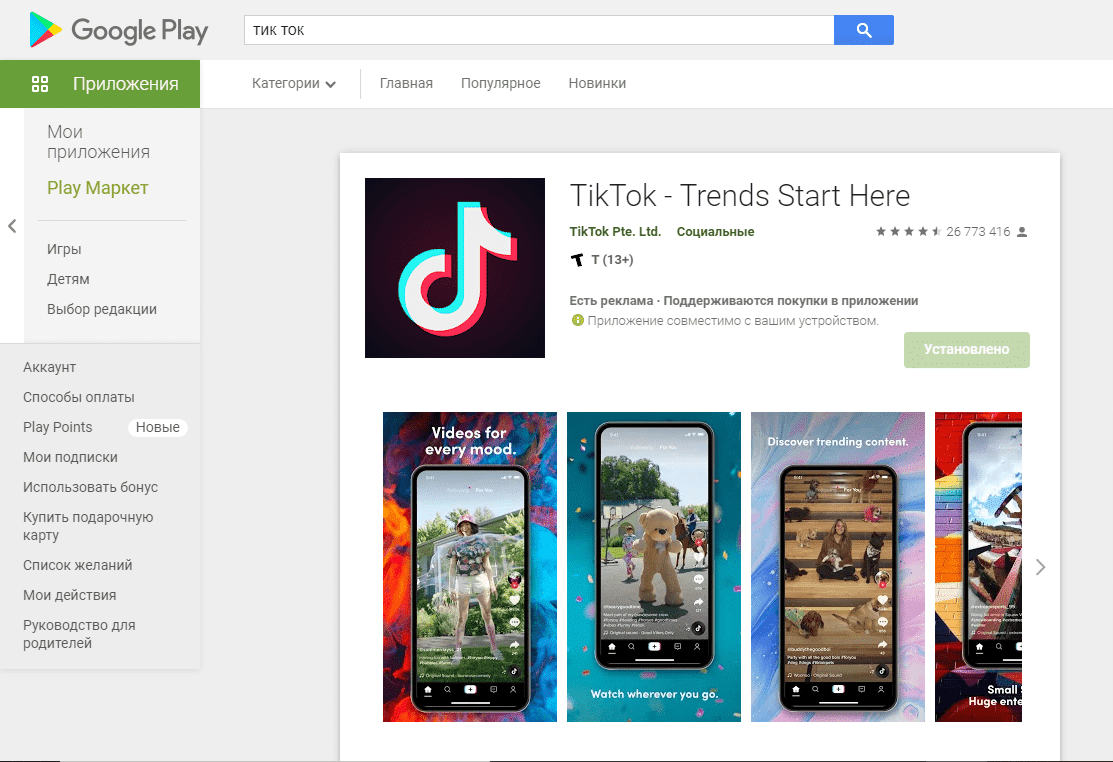
Теперь осталось найти Tik Tok в разделе со всеми установленными приложениями и пройти авторизацию на своем аккаунте, чтобы отображались клипы по вашим интересам.
Если ничего не помогает и значков все равно нет
Если найти пропавший значок не удается, можно принять более кардинальные меры. Самый простой способ — перезагрузка аппарата.
Обратите внимание! Иногда сбой происходит при переполненности кэша
Перезагрузка смартфона
Восстановить привычный порядок на рабочем столе часто помогает перезагрузка смартфона. Так можно исключить сбой операционной системы. Для этого нужно выбрать в меню вкладку «Перезагрузка». Если по завершению операции потерянный значок не вернулся, придется искать другой путь.
Чистка кэша
Чаще всего такая необходимость возникает при:
- некорректной работе того или иного приложения вследствие повреждения приложения;
- желании скрыть информацию (то есть сохранить конфиденциальность);
- нехватке памяти в аппарате.
Удаление ненужной информации проходит по-разному, все зависит от версии аппарата. Например, новейшие аппараты предполагают чистку кэша с удалением файлов по отдельности для всех приложений.
Обратите внимание! Удалять кэш целиком нет необходимости. Удаление поврежденных файлов восстановит работу смартфона до первоначального уровня
Пошаговый процесс чистки кэша:
- Войти в «Настройки».
- Выбрать «Приложения и уведомления».
- Тапнуть на пункт «Приложения».
- Из появившегося списка выбрать интересующее приложение.
- Из списка параметров приложения выбрать «Память».
- Нажать на «Очистить кэш».
Важно! Нажав на меню и выделив «Сортировать по размеру», можно понять, какие файлы занимают много места в памяти телефона. Особенно много места занимают галереи изображений, но их обычно не удаляют
Смартфоны старшего поколения не рассчитаны на одиночное удаление файлов кэша. Тут все гораздо проще, то есть нужно:
- Выбрать вкладку «Настройки».
- Нажать на «Хранилище».
- Выбрать «Данные кэша» и нажать «OK».
При этом удаляется вся информация из кэшированных файлов.
Сброс до заводских настроек или перепрошивка
Иногда нужно продать или отдать аппарат другому члену семьи, тогда возникает необходимость перепрошивки аппарата. По-другому процесс называется сбросом до заводских настроек. Для всех андроидов процедура стандартная. Все происходит в разделе «Настройки». В меню смартфона она обозначена значком шестерёнки.
Сброс до заводских настроек сотрет всю важную информацию с телефона
Следуя понятному алгоритму, следует:
- Нажать на шестеренку.
- Выбрать этап «Восстановление и сброс».
- Выбрать пункт «Сброс настроек телефона».
- Нажать на «Стереть все».
Обратите внимание! В зависимости от производителя названия пунктов могут быть несколько иными, но смысл сохраняется тот же. Например, у Samsung слово «Восстановление» заменено на «Архивация», «Сброс настроек телефона» обозначен как «Сброс данных»
У других брендов типа Xiaomi, Meizu и Huawei изменены названия кнопок. Очередность действий: «Настройки» — «Расширенные» — «Сброс настроек».
Мастера по ремонту гаджетов чаще пользуются другим вариантом сброса данных. Он также доступен и понятен для любого пользователя и успешно используется. Процесс происходит с использованием секретных кодов.
Для сброса данных нужно:
Для продвинутых пользователей более интересен Hard Reset (жесткий сброс настроек Android), так как вернуть иконки на рабочий стол андроид-устройства другими способами им кажется долгим. Сброс производится одновременным нажатием определенной комбинации кнопок через Recovery. Чаще всего это кнопки убавления звука и включения/выключения. Нажимать следует до появления рекавери. Операция выполняется при выключенном аппарате с зарядкой более 80 %.
Если в смартфоне имеется кнопка «Home», например, у самсунгов, то для активации рекавери применяется сочетание кнопок прибавления звука (+), «Home» и «Вкл/Выкл». Иногда требуется нажатие кнопок повторить. Например, на нескольких моделях LG. В этом случае после появления логотипа Recovery кнопку включения нужно отпустить и повторить нажатие. На некоторых смартфонах SONY нужно задействовать кнопки регулирования громкости одновременно и включения.
Обратите внимание! Меню рекавери регулируется кнопками звука
- Пройти путь «Wipe Data/Factory Reset» — «Clear eMMC» — «Clear Flash». Выбрать нужное кнопкой вкл/выкл.
- Тапнуть «Yes» или «Yes — Delete All User Data».
- Выбрать пункт «Reboot System Now».
На этом процесс завершается.
Также очистить смартфон можно адаптером джинг или через программу Android Debug Bridge (ADB) в ПК.
Справка по сервисам
Что такое Трешбокс и как им пользоваться
Портал Трешбокс.ру — это новости, статьи и подробные обзоры из мира высоких технологий. В качестве бонуса от пользователей на онлайн ресурсе размещен перечень современных программ и игр для популярных платформ с автоматическим обновлением и проверкой антивирусами.
![]() Логотип Трешбокс.ру
Логотип Трешбокс.ру
Регистрация на Трешбокс.ру
Когда вы захотите использовать функции этой платформы по максимуму, то потребуется пройти регистрацию.
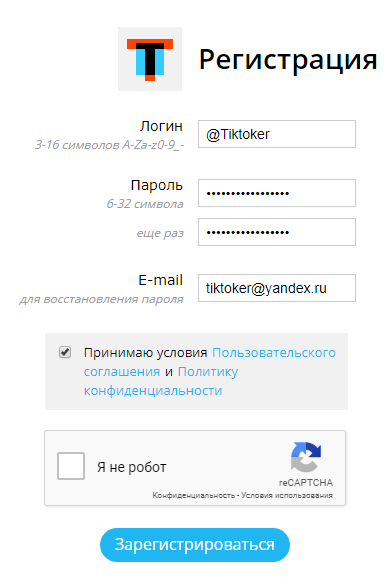 Заполнение данных пользователя
Заполнение данных пользователя
![]() Подтверждение регистрации
Подтверждение регистрации
Теперь можно искать, распространять, получать интересующую информацию и скачивать программное обеспечение.
Что такое Play Market?
Плей Маркет — это онлайн площадка, которая дает возможность скачать, как платно, так и бесплатно: музыку, игры, книги и фильмы разных компаний лидеров в IT индустрии. Вся имеющаяся информация и программное обеспечение, предназначены исключительно для устройств работающих на ОС Андроид.
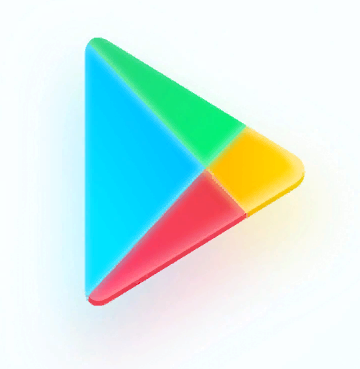 Лого Play Market
Лого Play Market
Все современные смартфоны и планшеты, поступают в стационарные и онлайн маркеты электроники с предустановленными программами. Есть и другая сторона медали. Иногда приходится приобретать аналогичные китайские гаджеты.
Они не имеют установленных сервисных программ (без прошивки для Российской федерации). Главным минусом является отсутствие Play Market. Без него невозможно установить ни одну игру, приложение или скачать музыку на устройство.
Алгоритм установки Play Market на смартфон Андроид через Трешбокс
Вы скачали через портал Трешбокс загрузочный APK файл Play Market на смартфон. Теперь переходим к установке.
![]() Нажимайте Скачать и APK файл загрузиться на ваше устройство
Нажимайте Скачать и APK файл загрузиться на ваше устройство
1. Найдите APK файл для Плей Маркет на своем смартфоне через проводник или в папке Загрузки/Downloads. В том месте где обычно у вас располагаются скачанные файлы.
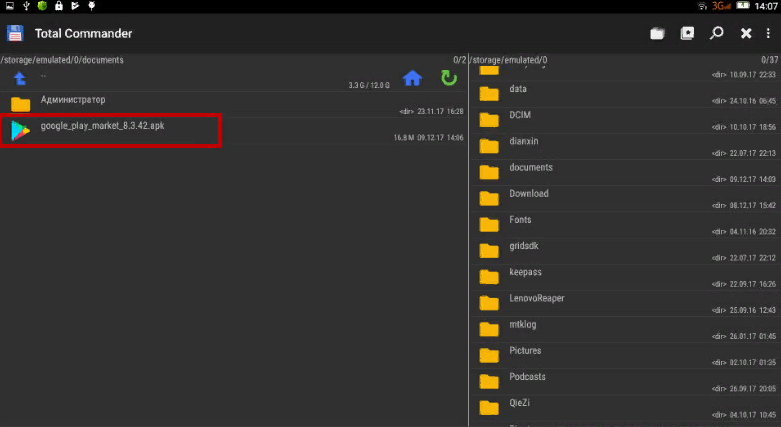 Папка где размещен загрузочный файл APK для Плей Маркет
Папка где размещен загрузочный файл APK для Плей Маркет
2. Нажмите на файл со значком Плей Маркет и установка на устройство начнется.
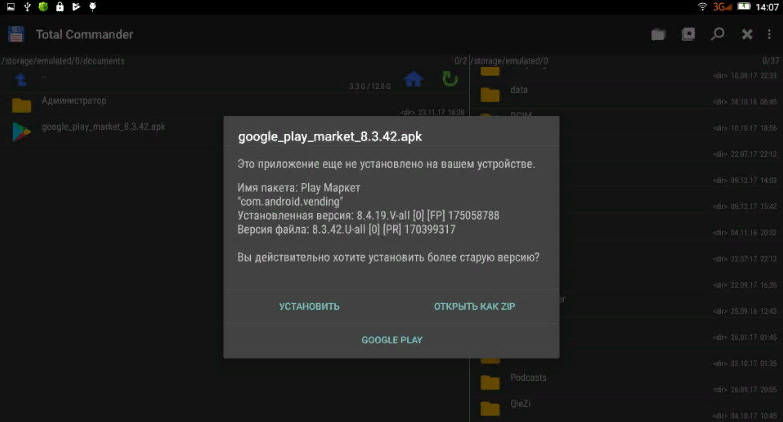 Подтверждение установки Play Market
Подтверждение установки Play Market
3. По завершении инсталляции Play Market в главном меню появится иконка сервиса в виде разноцветного треугольника.
![]() Окончание процесса установки
Окончание процесса установки
4. Для полноценного использования сервиса, настройте его через Google аккаунт. Для этого введите существующий электронный адрес и пароль.
![]() Ввод электронной эл.почты и пароль
Ввод электронной эл.почты и пароль
5. Введенные данные проходят проверку.
6. Система предложит указать платежные данные.
![]() Укажите платежные данные если это требуется.
Укажите платежные данные если это требуется.
7. Плей Маркет активирован на вашем устройстве Андроид.
Быстрый и бесплатный способ обновления Play Market
Инсталляция Play Market на смартфон или планшет Android через компьютер.
Для начала выполните ряд действий:
- Зайдите на смартфоне в раздел —Настройки
- Выберите вкладку Безопасность
- Нужно установить галочку напротив Неизвестные источники
![]() Алгоритм действий
Алгоритм действий
Процесс загрузки
Далее выполняем ряд простых действий:

Подключаем смартфон или планшет к компьютеру через USB кабель.
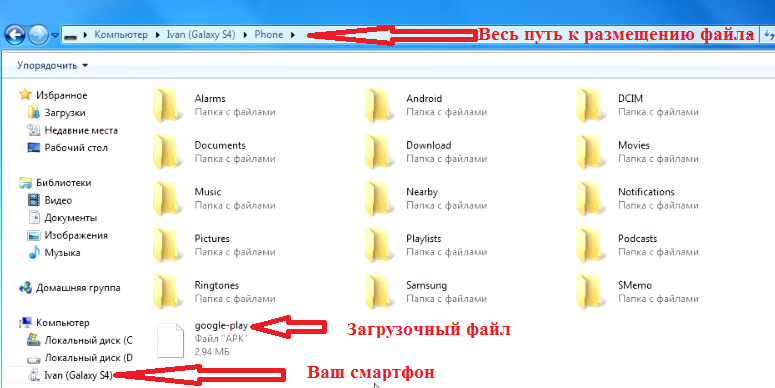 Алгоритм размещения установочного APK файла
Алгоритм размещения установочного APK файла
- В самом компьютере заходим в память устройства
- Пуск — Компьютер — Ваше устройство — Память телефона (это папка, где вы храните все скачанные файлы).
- Перемещайте скачанный загрузочный APK file
- (чтобы узнать что такое APK файл прейдите в справку).
- На устройстве находим папку, куда сохранен установочный APK file Play market.apk
- Запускаем установку.
- Ожидаем 30 секунд.
![]()
Установка приложения Тик Ток
Все, приложение установлено. В меню устройства появиться иконка Play Market.
![]()
После установки в меню появиться иконка Play Market
Что такое APK file
APK — определенный формат установочного файла для Android устройств. Всем известный формат EXE обозначает, что скачанный файл (программа) в сети интернет установочный. Применяют для ОС Windows на компьютерах и ноутбуках. В нашем же случае, это Android Package Kit files.

Иконка APK файла
Не используйте неизвестные «apk» и «exe» файлы. На устройство может попасть вредоносное или нежелательное ПО. Что в последствии приведет к утечке информации или еще хуже остановке работы системы.
При скачивании программ отдавайте предпочтение проверенным порталам.
Как подключить телефон к телевизору через Chromecast
Технология Chromecast от Google даёт возможность подключить телевизору телефон с любой операционной системой, включая BlackBerry OS. Для передачи данных необходимо купить специальную приставку Google Chromecast в виде флешки, которая подключается к телевизору.
После сопряжения доступны видео, фото, игры и презентации в разрешение Full HD и 4К. Разобраться в управлении несложно, устройство работает на упрощённой версии Chrome OS. Это недорогой способ по сравнению с предыдущим, цена приставки от 1000 гривен.
Что делать:
- Скачайте с официального источника приложение Google Home, установите его и войдите в меню со своего аккаунта.
- Подключите приставку к micro-USB, пультом переведите телевизор в режим HDMI.
- Подключите телефон и приставку к одной сети Wi-Fi.
- Откройте приложение на смартфоне и войдите в него через аккаунт Google.
- Выберите необходимый для трансляции контент и запустите его.
Из предложенного списка выберите Chromecast-устройство, название приставки и запустите видео, фото или трансляцию. Также можете войти в аккаунт YouTube и транслировать с телефона избранный список воспроизведения.
Через Wi-Fi
Данный способ будет актуален лишь для тех пользователей, у которых в телевизоре имеется встроенная поддержка беспроводной технологии. Благодаря такой опции подключать свой телефон намного удобнее, да и управлять файлами можно на расстоянии. Например, вы можете спокойно сесть на диване и выбирать фильмы для просмотра или музыку для прослушивания.
Для подключения необходимо, чтобы встроенный модуль Wi-Fi присутствовал как на телевизоре, так и у вас в мобильном телефоне. Если на телевизоре присутствует технология Smart TV, то Wi-Fi Direct точно есть! Как правило, Smart TV есть во всех телевизорах последних поколений от Samsung, LG, Sony, и других производителей.
- Заходите в «Настройки» своего смартфона Андроид и выбираете там пункт Wi-Fi.
- Далее кликаете по вкладке «Дополнительно» и находите Wi-Fi Direct.
- На своем телевизоре также заходите в «Настройки» и находите там ту же беспроводную технологию, после чего активируете.
- Включаете на смартфоне Wi-Fi, и система автоматически на телевизоре осуществляет поиск доступных точек для подключения. Как только точка доступа вашего телефона будет найдена, устройства будут сопряжены и подключены к общей сети.
Подключение Ми ТВ Стик
Подключается очень легко к любому телевизору. Однако в зависимости от модели и производителя, иногда могут возникать некоторые трудности. Поэтому для максимального удобства предоставляем пошаговый мануал:
- Прежде всего, найдите на корпусе своего телевизора HDMI-разъем и с помощью соответствующего кабеля подключите Mi TV Stick. Если же у вас совсем старая модель телевизора и разъем HDMI отсутствует, то воспользуйтесь специальным переходником (придется докупить) HDMI на AV (тюльпан). А входом AV оснащены даже старые телевизоры.

Далее необходимо дать приставке питание – это можно сделать либо от USB-порта на самом телевизоре (если он присутствует и выдает необходимую силу тока), либо с помощью обычного блока питания, который идет в комплекте с приставкой Ми ТВ Стик.
На этом шаге необходимо включить телевизор. Если после включения перед вами полностью черный экран или появилась надпись «Нет сигнала», а на корпусе приставки горит светодиод белого цвета, это говорит о том, что в настройках телевизора в качестве источника получения сигнала необходимо выбрать HDMI-разъем. Делается это через пульт, нажатием на кнопку «Input/Source».































